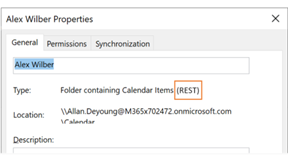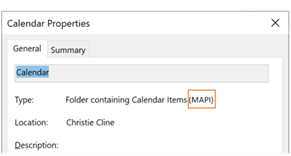Windows용 Outlook이 공유 일정에 연결하고 업데이트하는 방식을 개선하기 위해 주요 업데이트를 만들었습니다. 이러한 개선 사항은 최신 월간 엔터프라이즈 채널, 현재 채널 또는 Semi-Annual Enterprise Channel 업데이트가 있는 Outlook 365 고객에게 제공됩니다.
참고: 업데이트된 일정 공유 기능은 증분 업데이트 및 수정 사항을 계속 받습니다. 현재 채널 및 월간 엔터프라이즈 채널은 이러한 업데이트를 포함하는 첫 번째 채널입니다. 이러한 업데이트가 Semi-Annual Enterprise 채널에 도달하는 데 더 오래 걸립니다. 따라서 공유 일정을 공유하고 여는 사용자가 현재 채널 또는 월간 엔터프라이즈 채널로 전환하는 것이 좋습니다.
이 문서에서는 Windows용 Outlook에서 이러한 공유 일정 개선 사항을 켜고 끄는 방법에 대해 자세히 설명합니다.
참고: 공유 일정 개선 사항은 이제 최신 버전의 Outlook에서 기본적으로 Microsoft 365 앱 대한 모든 업데이트 채널에서 사용하도록 설정됩니다. Semi-Annual Enterprise 채널은 기본적으로 공유 일정 개선을 사용하도록 설정하는 최종 업데이트 채널이었습니다(2022년 7월 12일에 릴리스된 버전 2202).
Exchange Online 또는 기타 Outlook 애플리케이션에서 일정 공유로 변경되는 내용에 대한 기술 세부 정보는 Microsoft 365의 일정 공유를 참조하세요.
일정이 이미 사용자와 공유되었습니다.
향상된 기능을 활용하려면 Windows용 Outlook에서 설정을 사용하도록 설정하고 Outlook을 다시 시작해야 합니다. 그런 다음, 사용자와 공유한 일정은 Microsoft 365의 새 공유 플랫폼으로 자동으로 업그레이드됩니다.
참고: 전체 사서함 액세스 권한을 부여하는 것은 대리인과 일정을 공유하는 것으로 간주되지 않습니다. 다음 섹션을 참조하세요.
일정이 아직 공유 되지 않았습니다 .
개선 사항을 활용하려면 다음 세 단계가 필요합니다.
-
이 문서의 뒷부분에 설명된 대로 업데이트된 일정 공유 개선 사항이 사용하도록 설정되어 있는지 확인합니다. 공유 일정 개선 기능 켜기를 사용하도록 설정한 후 Outlook을 다시 시작합니다.
-
다른 사용자가 다른 사용자와 Outlook 일정 공유에 설명된 단계에 따라 기본 또는 보조 일정을 공유합니다.
-
받은 편지함 폴더에서 받는 일정 공유 초대를 수락하면 Outlook 일정 목록에 공유 일정이 자동으로 추가됩니다.
사용자와 공유한 일정이 업그레이드된 경우 검사 방법에 대한 자세한 내용은 아래 세부 정보를 참조하세요.
공유 일정 업데이트 켜기
Windows용 Outlook에서 단일 사용자에 대해 향상된 기능을 사용하도록 설정하거나 그룹 정책 사용하여 organization 모든 사용자 또는 일부 사용자에게 사용하도록 설정할 수 있습니다.
공유 일정 개선을 사용하도록 설정해도 사용자 고유의 일정 환경에 영향을 주지 않습니다.
단일 사용자에 대해 사용
Exchange 계정 설정 대화 상자에서 공유 일정 개선 사항 켜기에서 새로운 옵션을 도입했습니다.
참고: 이 옵션은 Exchange Online 사용하는 사용자만 사용할 수 있습니다. 한 명의 사용자의 일정이 Exchange 온프레미스에서 호스팅될 때 공유 일정에는 변경 사항이 없습니다.
-
Outlook에서 파일 >계정 설정 >계정 설정을 선택합니다. 전자 메일 계정 목록이 표시됩니다.
-
다른 사람의 일정을 관리하는 데 사용하는 Microsoft Exchange 계정을 선택하고 변경...을 선택합니다.
-
추가 설정을 선택한 다음 고급 탭을 선택합니다.
-
공유 일정 개선 사항 켜기 옆에 있는 확인란을 선택합니다.
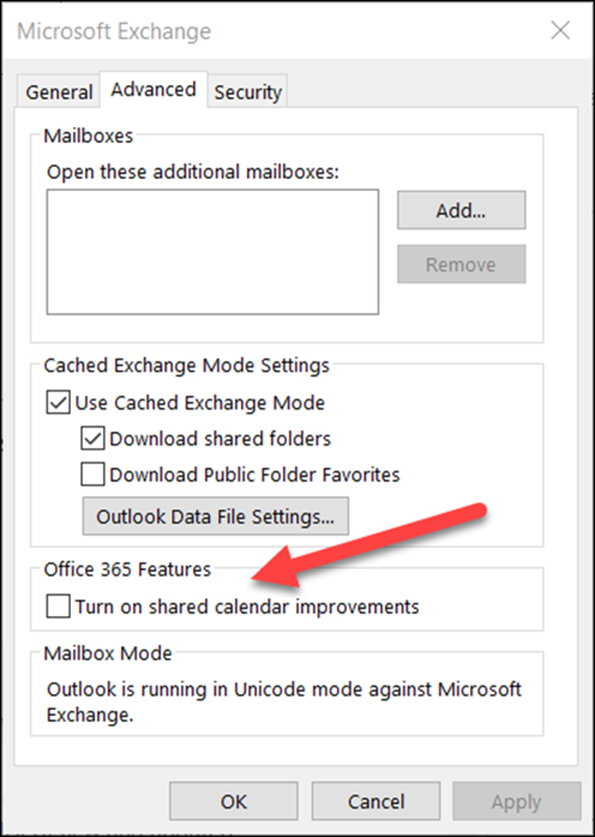
-
Outlook을 닫고 다시 시작합니다.
이러한 개선 사항을 선택하는 것은 자신의 일정에 대한 환경에 영향을 미치지 않으며 언제든지 돌아갈 수 있습니다.
그룹 정책 사용하여 사용
IT 관리자는 새 옵션 외에도 그룹 정책 사용하여 Outlook이 공유 일정에 연결하는 방법을 구성할 수 있습니다.
달력에 대한 REST 업데이트라는 새로운 그룹 정책 설정이 도입되었습니다. 이 설정은 그룹 정책 관리 템플릿 파일(ADMX/ADML)에서 사용할 수 있습니다.
-
위치: HKEY_CURRENT_USER\Software\Policies\Microsoft\Office\16.0\Outlook\Options\Calendar
-
DWORD: RestUpdatesForCalendar
값: 활성화된 경우 1, 사용 안 함인 경우 0
이 새 정책을 사용하는 경우:
모든 사용자 에 대해 공유 일정 개선 사항 켜기 확인란을 사용할 수 있습니다. UI 확인란이 선택되어 있고 비활성화되어 있으므로 최종 사용자는 개선 사항을 해제할 수 없습니다.
이 새 정책을 사용하지 않도록 설정한 경우:
모든 사용자 에 대해 공유 일정 개선 기능 켜기 확인란을 사용할 수 없습니다. UI 확인란의 선택을 취소하고 사용하지 않도록 설정되므로 최종 사용자는 개선 사항을 켤 수 없습니다.
공유 일정에서 새로운 개선 사항을 사용하고 있는지 확인합니다.
향상된 기능을 활용하려면 Windows용 Outlook에서 설정을 사용하도록 설정해야 하며 공유 일정을 Microsoft 365의 새 공유 플랫폼으로 업그레이드해야 합니다.
Windows용 Outlook을 사용하거나 PowerShell을 사용하여 공유 일정을 업그레이드할지 여부를 검사 수 있습니다.
Windows용 Outlook 사용
편집기 또는 위임 권한이 있는 일정의 경우 Windows용 Outlook에서 일정이 새 공유 플랫폼으로 업그레이드되었는지 알려줍니다.
설정을 사용하도록 설정하고 Outlook을 다시 시작한 후에는 일정 속성 대화 상자를 보고 새로운 개선 사항을 사용하고 있는지 여부를 검사 수 있습니다. 업그레이드한 경우 "유형: REST(일정 항목)가 포함된 폴더"가 표시됩니다.
|
새 공유 플랫폼으로 업그레이드 |
아직 업그레이드되지 않음 |
|---|---|
|
|
|
일정에 대한 편집기 또는 위임 권한이 있는 경우에만 REST 또는 MAPI 주석이 표시됩니다.
일부 버전의 Outlook에서는 업그레이드된 공유 일정 옆에 "(미리 보기)"도 표시됩니다. 속성 대화 상자에 찬성하여 이 레이블을 단계적으로 정리하고 있습니다.
PowerShell 사용
일정이 새 공유 플랫폼에 있는지 확인하려면 Get-MailboxCalendarFolder의 출력에서 ExtendedFolderFlags를 검사 수 있습니다.
공유 일정이 새 공유 모델을 사용하는 경우 ExtendedFolderFlags 는 일정을 공유하는 사용자와 공유 일정을 여는 사용자에 대해 다음 값을 반환합니다.
-
새 공유 플랫폼에서 일정을 공유하는 사용자: SharedOut
-
새 공유 플랫폼에서 공유 일정을 여는 사용자: SharedIn
일정을 공유하는 사용자에 대해 다음 cmdlet을 사용합니다.
-
Get-MailboxCalendarFolder -Identity <user1>:\Calendar | FL
공유 일정을 여는 사용자에 대해 다음 cmdlet을 사용합니다.
-
Get-MailboxCalendarFolder -Identity <user2>:\Calendar\<name of shared calendar>
자세한 내용은 Get-MailboxCalendarFolder cmdlet의 Exchange PowerShell 참조 문서를 참조하세요.
공유 일정이 아직 업그레이드되지 않았나요?
공유 일정이 Microsoft 365의 새 공유 플랫폼에 아직 없는 경우 공유 일정을 수동으로 업그레이드할 수 있습니다. 이렇게 하려면 공유 일정 소유자가 Exchange Online 호스트되고 해당 일정에 대한 권한을 특별히 부여해야 합니다. 이러한 조건이 충족되면 아래 지침에 따라 공유 일정을 제거하고 다시 추가합니다.
공유 일정 개선 사항은 Exchange Online 사용하는 사용자 간에 공유되는 일정에만 사용할 수 있습니다.
-
일정 모듈로 이동하여 업그레이드할 공유 일정을 찾습니다.
-
공유 일정을 마우스 오른쪽 단추로 클릭하고 일정 삭제를 선택합니다.
-
Outlook을 닫고 다시 시작합니다.
-
일정 모듈의 홈 리본에서 일정 추가 단추를 클릭한 다음 공유 일정 열기...를 클릭합니다.
-
일정을 공유한 사용자의 이름을 입력합니다.
-
확인을 클릭하여 대화 상자를 닫습니다.
-
공유 일정이 일정 목록에 다시 표시되며 이제 업그레이드되어야 합니다.
중요: 일정을 추가한 직후 일정이 비어 있을 수 있습니다. 새 공유 일정을 설치하고 모든 일정 이벤트를 동기화하는 데 몇 분 정도 걸립니다. 이 지연은 새 공유 일정의 초기 설정에서만 발생하며 초기 동기화가 완료되면 더 이상 지연이 표시되지 않습니다. 매우 큰 달력의 경우 모든 일정 이벤트를 동기화하는 데 몇 시간이 걸릴 수 있습니다.
공유 일정 업데이트 끄기
공유 일정 개선을 시도했지만 제대로 작동하지 않는 경우 Outlook 앱 내 지원을 통해 알려주세요.
공유 일정 개선을 해제하려면 위와 동일한 지침에 따라 공유 일정 개선 사항 켜기 및 Outlook 다시 시작 옆에 있는 확인란의 선택을 취소합니다.